
[Schritt-für-Schritt-Anleitung] Wie installiere ich iTunes neu, ohne Daten wie Musik zu verlieren?

Manchmal müssen Sie iTunes deinstallieren und neu installieren, wenn Sie planen, das System Ihres Computers neu zu installieren, wodurch Ihr iTunes zusammen mit den anderen Daten gelöscht werden kann, oder wenn iTunes schief geht, erhalten Sie eine Fehlermeldung von iTunes, die besagt, dass iTunes nicht richtig installiert wurde. Bitte installieren Sie iTunes neu. Fehler 7 (Windows-Fehler 193)".
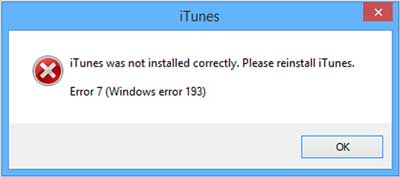
Wenn Sie iTunes direkt deinstallieren und neu installieren, verlieren Sie alle Daten, die Sie mit Ihrem iPhone, iPad oder iPod mit iTunes synchronisiert haben. Wenn Sie also Daten verlieren, lesen Sie bitte diese Anleitung, um iTunes neu zu installieren, ohne Daten zu verlieren.
Genau wie das andere Softwareprogramm ist iTunes anfällig und wird beschädigt. Wenn die Installationsdatei von iTunes gelöscht oder geändert wurde, funktioniert iTunes möglicherweise nicht mehr richtig oder es können einige iTunes-Fehler auftreten.
Tipp: Wenn Sie einige Fehler in iTunes beheben möchten, indem Sie iTunes neu installieren, können Sie vor der Neuinstallation von iTunes versuchen, iTunes auf die neueste Version zu aktualisieren, um die iTunes-Fehler zu beseitigen. Wenn es funktioniert, müssen Sie iTunes möglicherweise nicht neu installieren.
Um iTunes neu zu installieren, ohne Musik zu verlieren, kann der Vorgang hauptsächlich in 3 Schritte unterteilt werden: iTunes-Mediathek sichern, iTunes deinstallieren, iTunes neu installieren. Nachfolgend finden Sie die detaillierten Anweisungen, um das Ziel zu erreichen.
Schritt 1. iTunes-Mediathek sichern
- Starten Sie iTunes und klicken Sie im iTunes-Fenster auf "Datei" > "Bibliothek" > "Bibliothek organisieren".

- Aktivieren Sie das Kontrollkästchen vor "Dateien konsolidieren" und klicken Sie dann auf "OK", um zu bestätigen und Kopien aller Mediendateien in den iTunes Media-Ordner zu legen. Dieser Vorgang kann je nach Größe der Mediendateien einige Minuten dauern.
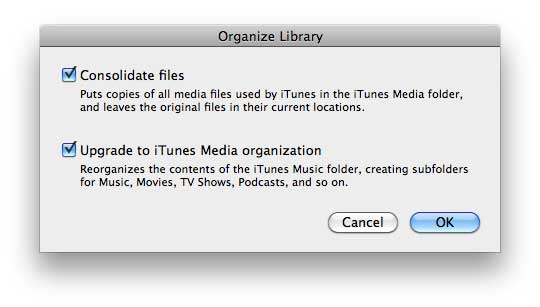
- Klicken Sie auf "Datei" > "Einstellungen" > "Erweitert", um die erweiterten Einstellungen anzuzeigen. Wählen Sie dann einen Pfad unter "Speicherort des iTunes Media-Ordners" aus und drücken Sie dann "Strg + C" auf der Tastatur, um ihn in die Zwischenablage zu kopieren. Sie können die Kopien der iTunes-Mediendateien in diesem Ordner überprüfen.

- Drücken Sie "Windows + X" auf der Tastatur, um das Power-User-Menü aufzurufen, und wählen Sie dann "Datei-Explorer", um das Dienstprogramm zu starten. Klicken Sie in die Adressleiste neben dem Dateibrowser und drücken Sie "Strg + V", um den Pfad des iTunes Media-Ordners einzufügen, und drücken Sie dann die Eingabetaste, um den iTunes Media-Ordner zu öffnen.
- Wählen Sie den Ordner "Musik" und drücken Sie "Strg + C", um ihn in die Zwischenablage zu kopieren. Wenn Sie alle Mediendateien in iTunes speichern möchten, z. B. Filme, Fernsehsendungen und Podcasts, drücken Sie bitte "Strg + A", um alle Dateien im iTunes Media-Ordner auszuwählen, und drücken Sie dann die Taste "Strg + C".
- Erstellen und öffnen Sie einen Ordner zum Speichern der iTunes-Mediathekdateien und klicken Sie dann auf die Taste "Strg + V", um die Dateien aus der Zwischenablage in den Ordner einzufügen. Dieser Vorgang kann je nach Menge und Größe der Dateien einige Zeit in Anspruch nehmen.
Siehe auch:
Nützliche iTunes-Backup-Tipps, die Sie nicht verpassen dürfen
Beste iTunes-Alternative zum Sichern des iPhone
Schritt 2. Deinstallieren Sie iTunes vollständig
- Beenden Sie das iTunes- und Apple-Software-Update-Programm. Wenn sie ausgeführt werden, drücken Sie bitte die Taste "Windows + X", um das Power-User-Menü anzuzeigen, und klicken Sie dann auf "Systemsteuerung", um das Dienstprogramm zu starten.
- Finden Sie es in der Systemsteuerung heraus und klicken Sie im Abschnitt Programm auf "Programm deinstallieren" und warten Sie eine Weile, bis die Liste der installierten Programme angezeigt wird.
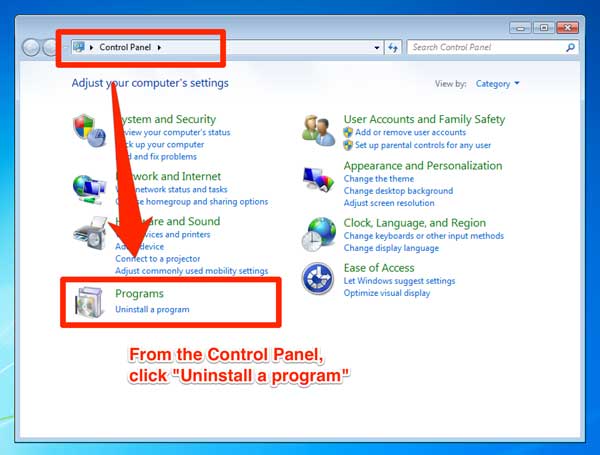
- Wählen Sie das Programm "iTunes" und klicken Sie dann auf die Option "Deinstallieren" und klicken Sie auf die Schaltfläche "Ja", um iTunes zu bestätigen und von Ihrem Windows-Computer zu entfernen. Bitte starten Sie Ihren Computer nach der Deinstallation von iTunes nicht neu, auch wenn Sie dazu aufgefordert werden.
- Deinstallieren Sie nun auf die gleiche Weise die Programme "Apple Software Update", "iPod Update", "Apple Mobile Device Support", "Bonjour" und "Apple Application Support", dann können Sie Ihren Computer starten.
- Öffnen Sie das Dienstprogramm Datei-Explorer und wechseln Sie zum Ordner "System_Drive:\Programme". Wenn Sie die x64-Version von Windows 8 verwenden, öffnen Sie bitte den Ordner "Program Files (x86)". (Normalerweise wird "System_Drive" durch "C" ersetzt.)
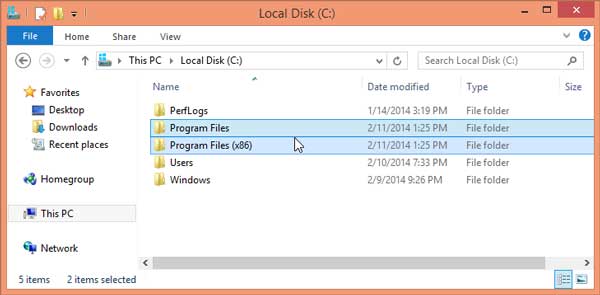
- Wählen Sie die Ordner "Bonjour", "iTunes" und "iPod" aus, halten Sie die Umschalttaste gedrückt und drücken Sie die "Entf"-Taste. Klicken Sie dann auf "Ja", um die Ordner zu bestätigen und dauerhaft zu entfernen.
- Öffnen Sie den Ordner mit dem Namen "System_Drive:\Programme\Common Files\Apple" und löschen Sie dann dauerhaft die Ordner "Mobile Device Support", "Apple Application Support" und "CoreFP".
Auf diese Weise haben Sie iTunes zusammen mit allen Dateien vollständig deinstalliert.
Siehe auch: So stellen Sie verlorene Daten vom iPhone wieder her
Schritt 3. iTunes neu installieren
- Laden Sie das neueste iTunes von der offiziellen Apple-Website herunter.
- Starten Sie iTunes und klicken Sie im iTunes-Fenster auf "Datei" > "Ordner zur Bibliothek hinzufügen". Dann können Sie den Ordner auswählen, in dem Sie Ihre iTunes-Mediendatei gesichert haben, und dann auf "Ordner auswählen" klicken, um die Musik und andere Mediendateien gleichzeitig zur iTunes-Mediathek hinzuzufügen.

Viele Menschen machen sich Sorgen, dass sie ihre Musik verlieren, nachdem sie iTunes deinstalliert und neu installiert haben. Nachdem Sie diesen Leitfaden gelesen haben, sollten Sie jetzt wissen, was zu tun ist, um Ihre Musik zu erhalten. Ich hoffe, es kann Ihnen wirklich helfen. Wenn Sie weitere iOS-Fragen haben, hinterlassen Sie uns bitte eine Nachricht.
Verwandte Artikel:
Beste iTunes-Alternative zum Sichern des iPhone
Wie behebt man iTunes- und iPhone-Fehler?
Wie behebt man das Problem "iPhone ist deaktiviert, Verbindung zu iTunes herstellen"?
iPhone-Software-Update fehlgeschlagen: Wie kann ich reibungslos auf iOS 16 aktualisieren?

 iPhone-Wiederherstellung
iPhone-Wiederherstellung
 [Schritt-für-Schritt-Anleitung] Wie installiere ich iTunes neu, ohne Daten wie Musik zu verlieren?
[Schritt-für-Schritt-Anleitung] Wie installiere ich iTunes neu, ohne Daten wie Musik zu verlieren?